![Testador de capacidade da bateria usando Arduino [Lithium-NiMH-NiCd]: 15 etapas (com imagens) Testador de capacidade da bateria usando Arduino [Lithium-NiMH-NiCd]: 15 etapas (com imagens)](https://i.howwhatproduce.com/images/010/image-27076-j.webp)
Índice:
- Etapa 1: Figura 1, Diagrama esquemático do dispositivo de medição da capacidade da bateria
- Etapa 2: Figura 2, o sinal PWM (CH1: 2V / div) e o resultado após passar pelo filtro R5-C7 RC (CH2: 50mV / div)
- Etapa 3: Figura 3, a placa PCB do circuito de medição da capacidade da bateria
- Etapa 4: Figura 4, componentes instalados do plug-in SamacSys Altium
- Etapa 5: Figura 5: uma vista 3D da placa PCB montada (PARTE SUPERIOR), Figura 6: uma vista 3D da placa PCB montada (lateral), Figura 7: uma vista 3D da placa PCB montada (parte inferior)
- Etapa 6: Figura 8: uma imagem do primeiro protótipo, em uma placa de PCB semi-caseira
- Etapa 7: Figura 9: Fiação do dispositivo de medição da capacidade da bateria
- Etapa 8: Figura 10: Indicação correta de inicialização do circuito no LCD
- Etapa 9: Figura 11: o ajuste de carga de corrente constante pelos botões de pressão para cima / para baixo
- Etapa 10: Figura 12: o fluxo de corrente permanece constante mesmo em frente às variações de tensão (testado com entradas de 4,3 V e 2,4 V)
- Etapa 11: Figura 13: uma bateria de íon de lítio com classificação de 8,800 mA, real ou falsa ?
- Etapa 12: Figura 14: Procedimento de cálculo da capacidade da bateria
- Etapa 13: Figura 15: a verdadeira capacidade calculada da bateria de íon de lítio nominal de 8,800 mA
- Etapa 14: Figura 16: Lista de materiais
- Etapa 15: Referências
- Autor John Day [email protected].
- Public 2024-01-30 11:36.
- Última modificação 2025-01-23 15:03.
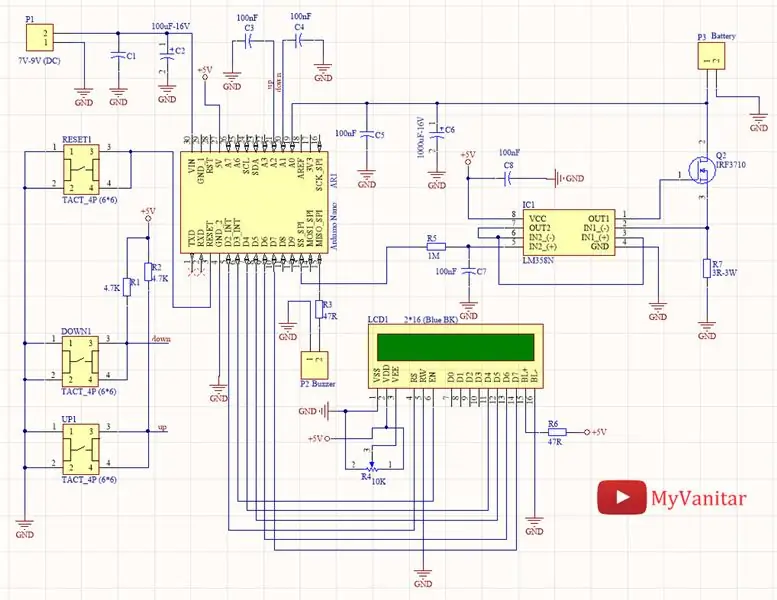

Recursos:
- Identifique uma bateria de íon de lítio / polímero de lítio / NiCd / NiMH falsa
- Carga de corrente constante ajustável (também pode ser modificada pelo usuário)
- Capaz de medir a capacidade de quase qualquer tipo de bateria (abaixo de 5V)
- Fácil de soldar, construir e usar, mesmo para iniciantes (todos os componentes são Dip)
- Uma interface de usuário LCD
Especificações:
- Alimentação da placa: 7V a 9V (máx.)
- Entrada da bateria: 0-5 V (máx.) - sem polaridade reversa Constante
- Carga atual: 37mA a 540mA (máx) - 16 etapas - podem ser modificadas pelo usuário
A verdadeira medição da capacidade de uma bateria é essencial para muitos cenários. Um dispositivo de medição de capacidade também pode resolver o problema de localização de baterias falsas. Hoje em dia, baterias falsas de lítio e NiMH estão por toda parte e não atendem às suas capacidades anunciadas. Às vezes é difícil distinguir entre uma bateria real e uma falsa. Esse problema existe no mercado de baterias sobressalentes, como baterias de telefones celulares. Além disso, em muitos cenários, é essencial determinar a capacidade de uma bateria de segunda mão (por exemplo, uma bateria de laptop). Neste artigo, aprenderemos a construir um circuito de medição da capacidade da bateria usando a famosa placa Arduino-Nano. Eu projetei a placa PCB para componentes de mergulho. Assim, mesmo os iniciantes podem soldar e usar o dispositivo.
1: Análise do circuito A figura 1 mostra o diagrama esquemático do dispositivo. O núcleo do circuito é uma placa Arduino-Nano.
Etapa 1: Figura 1, Diagrama esquemático do dispositivo de medição da capacidade da bateria
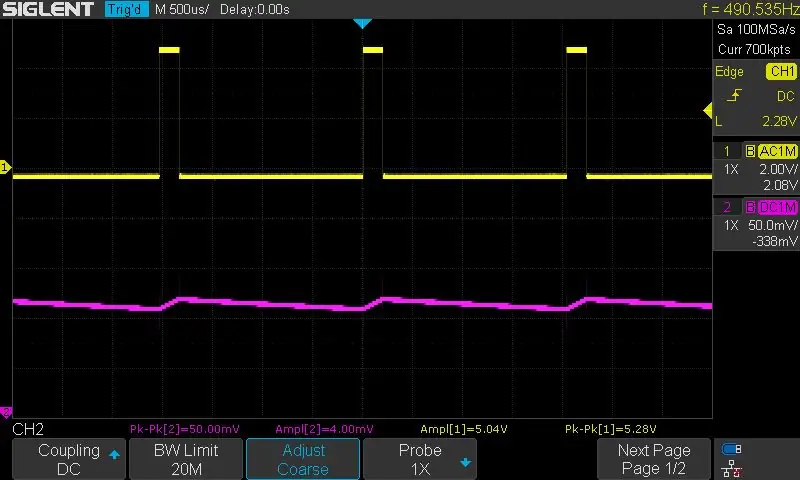
IC1 é um chip LM358 [1] que contém dois amplificadores operacionais. R5 e C7 constroem um filtro passa-baixo que converte o pulso PWM em uma tensão DC. A frequência do PWM é em torno de 500Hz. Usei um osciloscópio Siglent SDS1104X-E para examinar o PWM e o comportamento do filtro. Eu conectei o CH1 à saída PWM (Arduino-D10) e o CH2 à saída do filtro (Figura 2). Você pode até examinar a resposta de frequência do filtro e sua frequência de corte "na prática" pelo gráfico de bode, que é um dos bons recursos introduzidos do SDS1104X-E.
Etapa 2: Figura 2, o sinal PWM (CH1: 2V / div) e o resultado após passar pelo filtro R5-C7 RC (CH2: 50mV / div)
R5 é um resistor de 1M que limita enormemente a corrente, no entanto, a saída do filtro passa por um opamp (o segundo opamp de IC1), em uma configuração de seguidor de tensão. O primeiro opamp do IC1, R7 e Q2 constrói um circuito de carga de corrente constante. Até agora, construímos uma carga de corrente constante controlável por PWM.
Um LCD 2 * 16 é usado como uma interface de usuário que torna o controle / ajustes fáceis. O potenciômetro R4 define o contraste do LCD. R6 limita a corrente de luz de fundo. P2 é um conector Molex de 2 pinos usado para conectar uma campainha de 5V. R1 e R2 são resistores pull-up para os interruptores táteis. C3 e C4 são usados para eliminar os botões de pressão. C1 e C1 são usados para filtrar a tensão de alimentação do circuito. C5 e C6 são usados para filtrar os ruídos do circuito de carga de corrente constante para não degradar o desempenho de conversão do ADC. R7 atua como uma carga para o Q2 MOSFET.
1-1: O que é uma carga CC de corrente constante?
Uma carga de corrente constante é um circuito que sempre puxa uma quantidade constante de corrente, mesmo se a tensão de entrada aplicada variar. Por exemplo, se conectarmos a carga de corrente constante a uma fonte de alimentação e definirmos a corrente em 250mA, o consumo de corrente não mudará mesmo se a tensão de entrada for 5 V ou 12 V ou qualquer outra. Este recurso do circuito de carga de corrente constante nos permite construir o dispositivo de medição da capacidade da bateria. Se usarmos um resistor simples como carga para medir a capacidade da bateria, conforme a tensão da bateria diminui, a corrente também diminui, o que torna os cálculos complexos e imprecisos.
2: Placa PCB
A Figura 3 mostra o layout PCB projetado do circuito. Ambos os lados da placa são usados para montar os componentes. Quando pretendo projetar um Esquemático / PCB, sempre uso as bibliotecas de componentes SamacSys, pois essas bibliotecas seguem os padrões industriais do IPC e todas são gratuitas. Usei essas bibliotecas para IC1 [2], Q2 [3], e até mesmo consegui encontrar a biblioteca Arduino-Nano (AR1) [4] que economizou muito na hora de projetar. Eu uso o software CAD Altium Designer, então usei o plugin Altium para instalar as bibliotecas de componentes [5]. A Figura 4 mostra os componentes selecionados.
Etapa 3: Figura 3, a placa PCB do circuito de medição da capacidade da bateria
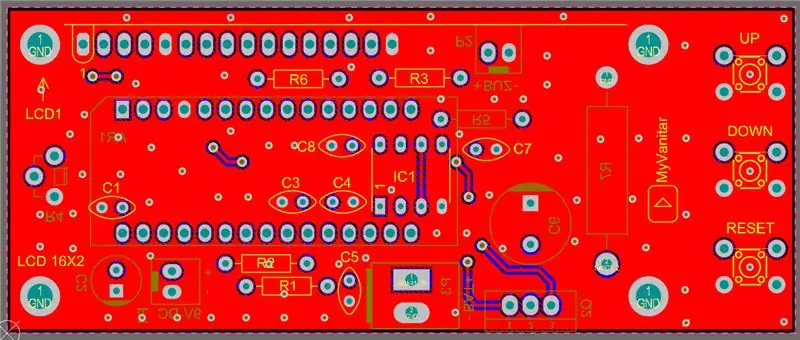
Quando pretendo projetar um Esquemático / PCB, sempre uso as bibliotecas de componentes SamacSys, pois essas bibliotecas seguem os padrões industriais do IPC e todas são gratuitas. Usei essas bibliotecas para IC1 [2], Q2 [3], e até mesmo consegui encontrar a biblioteca Arduino-Nano (AR1) [4] que economizou muito na hora de projetar. Eu uso o software CAD Altium Designer, então usei o plugin Altium para instalar as bibliotecas de componentes [5]. A Figura 4 mostra os componentes selecionados.
Etapa 4: Figura 4, componentes instalados do plug-in SamacSys Altium
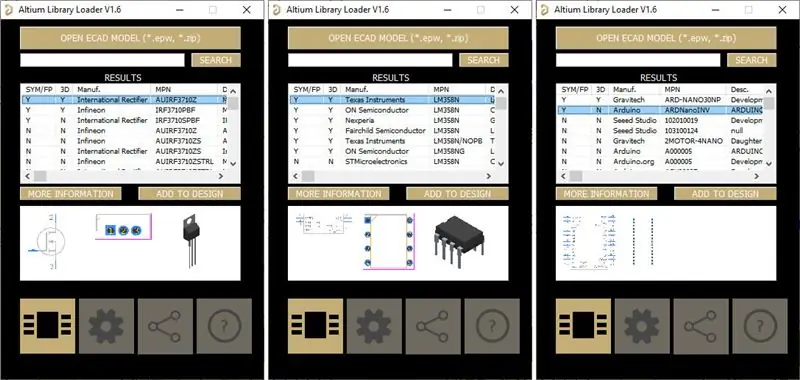
A placa PCB é ligeiramente maior do que um LCD 2 * 16 para caber nos três botões táteis. As Figuras 5, 6 e 7 mostram vistas 3D da placa.
Etapa 5: Figura 5: uma vista 3D da placa PCB montada (PARTE SUPERIOR), Figura 6: uma vista 3D da placa PCB montada (lateral), Figura 7: uma vista 3D da placa PCB montada (parte inferior)

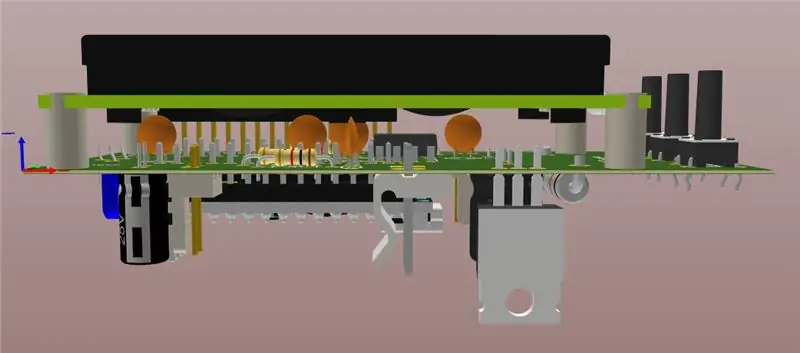

3: Montagem e Teste Usei uma placa PCB semi-caseira para construir um protótipo rápido e testar o circuito. A Figura 8 mostra uma foto da placa. Você não precisa me seguir, apenas peça o PCB para uma empresa profissional de fabricação de PCB e construa o dispositivo. Você deve usar um potenciômetro tipo pé para o R4, que permite ajustar o contraste do LCD na lateral da placa.
Etapa 6: Figura 8: uma imagem do primeiro protótipo, em uma placa de PCB semi-caseira

Depois de soldar os componentes e preparar as condições de teste, estamos prontos para testar nosso circuito. Não se esqueça de montar um dissipador de calor grande no MOSFET (Q2). Selecionei R7 para ser um resistor de 3 ohms. Isso nos permite gerar correntes constantes de até 750mA, mas no código, eu configurei a corrente máxima para algo em torno de 500mA, o que é suficiente para nosso propósito. Abaixar o valor do resistor (para por exemplo 1,5 ohm) pode gerar correntes mais altas, entretanto, você deve usar um resistor mais poderoso e modificar o código do Arduino. A Figura 9 mostra a placa e suas fiações externas.
Etapa 7: Figura 9: Fiação do dispositivo de medição da capacidade da bateria
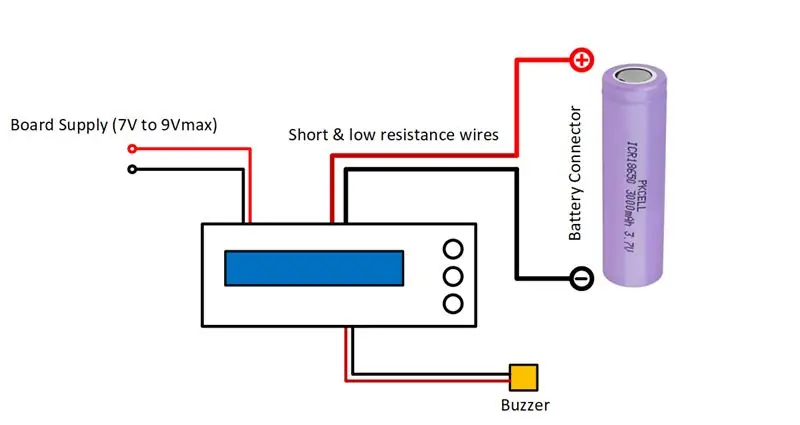
Prepare uma tensão de algo em torno de 7 V a 9 V para a entrada de alimentação. Usei o regulador da placa Arduino para fazer o trilho de + 5V. Portanto, nunca aplique uma tensão superior a 9 V na entrada de alimentação, caso contrário, você pode danificar o chip do regulador. A placa será ligada e você deverá ver um texto no LCD, o mesmo da figura 10. Se você usar uma luz de fundo azul 2 * 16 LCD, o circuito consumirá cerca de 75mA.
Etapa 8: Figura 10: Indicação correta de inicialização do circuito no LCD

Após cerca de 3 segundos, o texto será limpo e na próxima tela, você pode ajustar o valor da corrente constante pelos botões de pressão para cima / para baixo (Figura 11).
Etapa 9: Figura 11: o ajuste de carga de corrente constante pelos botões de pressão para cima / para baixo

Antes de conectar uma bateria ao dispositivo e medir sua capacidade, você pode examinar o circuito usando uma fonte de alimentação. Para isso, deve-se conectar o conector P3 à fonte de alimentação.
Importante: nunca aplique tensão superior a 5 V, ou em polaridade reversa, à entrada da bateria, caso contrário, você danificará permanentemente o pino digital para conversor do Arduino
Defina o limite de corrente desejado (por exemplo, 100mA) e brinque com a tensão da fonte de alimentação (fique abaixo de 5 V). Como você pode ver com qualquer tensão de entrada, o fluxo de corrente permanece intacto. Isso é exatamente o que queremos! (Figura 12).
Etapa 10: Figura 12: o fluxo de corrente permanece constante mesmo em frente às variações de tensão (testado com entradas de 4,3 V e 2,4 V)

O terceiro botão é Reset. Isso significa que simplesmente reinicia a placa. É útil quando você planeja reiniciar o procedimento para testar uma manteiga diferente.
De qualquer forma, agora você tem a certeza de que seu aparelho funciona perfeitamente. Você pode desconectar a fonte de alimentação e conectar a bateria à entrada da bateria e definir o limite de corrente desejado.
Para iniciar meu próprio teste, selecionei uma bateria de íon de lítio nova em folha para 8.8800 mA (Figura 13). Parece uma taxa fantástica, não é ?! Mas eu não posso acreditar nisso de alguma forma:-), então vamos testar.
Etapa 11: Figura 13: uma bateria de íon de lítio com classificação de 8,800 mA, real ou falsa ?

Antes de conectar a bateria de lítio à placa, devemos carregá-la, portanto, prepare um 4,20 V fixo (limite de 500mA CC ou inferior) com sua fonte de alimentação (por exemplo, usando a fonte de alimentação de comutação variável no artigo anterior) e carregue a bateria até que o fluxo de corrente atinja um nível baixo. Não carregue uma bateria desconhecida com altas correntes, porque não temos certeza sobre sua capacidade real! Altas correntes de carga podem explodir a bateria! Tome cuidado. Como resultado, segui este procedimento e nossa bateria de 8,800mA está pronta para medição de capacidade.
Usei um suporte de bateria para conectar a bateria à placa. Certifique-se de usar fios grossos e curtos que apresentam baixa resistência porque a dissipação de energia nos fios causa queda de tensão e imprecisão.
Vamos definir a corrente para 500mA e manter pressionado o botão "PARA CIMA". Em seguida, você deve ouvir um bipe e o procedimento é iniciado (Figura 14). Eu defini a tensão de corte (limite de bateria fraca) para 3,2 V. Você pode modificar esse limite no código, se desejar.
Etapa 12: Figura 14: Procedimento de cálculo da capacidade da bateria

Basicamente, devemos calcular a “vida útil” da bateria antes que sua tensão alcance o limite de nível baixo. A Figura 15 mostra o momento em que o dispositivo desconecta a carga CC da bateria (3,2 V) e os cálculos são feitos. O dispositivo também gera dois bipes longos para indicar o fim do procedimento. Como você pode ver na tela LCD, a verdadeira capacidade da bateria é de 1,10mAh, que está longe da capacidade declarada! Você pode seguir o mesmo procedimento para testar qualquer bateria (inferior a 5 V).
Etapa 13: Figura 15: a verdadeira capacidade calculada da bateria de íon de lítio nominal de 8,800 mA

A Figura 16 mostra a lista de materiais para este circuito.
Etapa 14: Figura 16: Lista de materiais
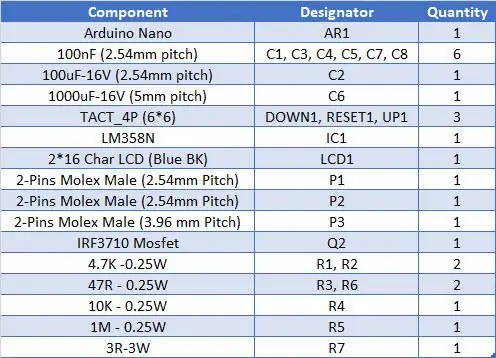
Etapa 15: Referências
Fonte do artigo:
[1]:
[2]:
[3]:
[4]:
[5]:
Recomendado:
Mais um testador de capacidade da bateria: 6 etapas

Mais um testador de capacidade da bateria: por que mais um testador de capacidade? Eu li várias instruções diferentes de construção de testador, mas nenhuma delas parece atender às minhas necessidades. Eu queria ser capaz de testar também mais do que células simples de NiCd / NiMH ou Lion. Eu queria ser capaz de testar uma ferramenta elétrica ba
TESTADOR DE CAPACIDADE DA BATERIA ZB2L3: 6 etapas

TESTADOR DE CAPACIDADE DA BATERIA ZB2L3: Especificações: Tensão de alimentação: DC4.5-6V (conector micro USB) Corrente de operação: menos de 70mADtensão de descarga: 1,00V-15,00V Resolução de 0,01V Faixa de tensão de terminação: 0,5-11,0VSuportado por corrente: 3.000A 0,001 Uma resolução de tensão máxima mea
Testador de capacidade da bateria 3 x 18650: 6 etapas

Testador de capacidade de bateria 3 X 18650: Existem muitas instruções sobre como construir testadores de capacidade baseados em Arduino pela Internet. O fato é que é um processo bastante longo testar a capacidade da bateria. Digamos que você queira descarregar uma bateria de 2000mAh com corrente de ~ 0,5A. Vai demorar
Testador de capacidade de íons de lítio DIY!: 8 etapas (com fotos)

Teste de capacidade de íon de lítio DIY !: Quando se trata de construir as baterias, as células de íon de lítio são uma das melhores escolhas, sem dúvida. Mas se você as obtém com baterias antigas de laptop, pode ser necessário fazer um teste de capacidade antes de construir a bateria. Portanto, hoje vou mostrar-lhe
Testador de capacidade da bateria de íons de lítio (testador de energia de lítio): 5 etapas

Testador de capacidade da bateria de íons de lítio (Testador de energia de lítio): =========== AVISO & ISENÇÃO DE RESPONSABILIDADE ========== As baterias de íon de lítio são muito perigosas se não forem manuseadas de maneira adequada. NÃO CARREGUE / QUEIMA / ABRA BATAS DE ÍON DE LÍTIO Tudo o que você fizer com essas informações é de sua responsabilidade ====== =============================================
